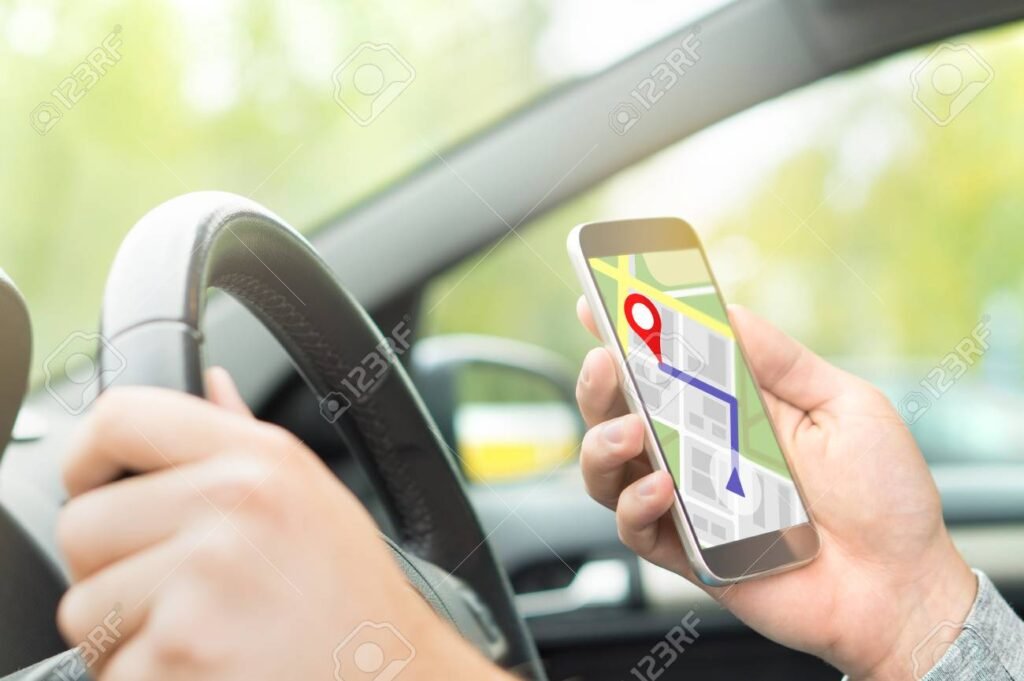✅ Desactiva la protección con Diskpart: abre CMD, escribe «diskpart», luego «list disk», selecciona disco y «attributes disk clear readonly». Así eliminas la restricción.
El mensaje de error «el disco está protegido contra escritura» aparece comúnmente cuando intentas realizar cambios en una unidad USB, tarjeta SD o disco duro. Este problema puede ser frustrante, pero existen diversas soluciones que puedes aplicar para resolverlo y recuperar el acceso completo a tu dispositivo de almacenamiento.
Este artículo abordará las principales causas de este error y presentará métodos efectivos para solucionar el problema. Desde ajustes físicos en el dispositivo hasta configuraciones en el sistema operativo, te proporcionaremos una guía paso a paso para que puedas quitar la protección de escritura y utilizar tu disco sin inconvenientes.
Causas comunes del error
Antes de entrar en las soluciones, es importante entender las posibles causas de la protección contra escritura:
- Interruptores físicos: Muchos dispositivos de almacenamiento, como las tarjetas SD, cuentan con un interruptor que activa la protección contra escritura. Verifica que esté en la posición correcta.
- Errores en el sistema operativo: A veces, el sistema operativo puede marcar un disco como protegido debido a errores temporales.
- Configuraciones de seguridad: En algunos casos, las políticas de seguridad o permisos de usuario pueden restringir el acceso a la escritura.
- Problemas de hardware: Si el disco tiene fallas físicas, puede mostrar este error como un mecanismo de protección.
Soluciones efectivas
A continuación, se presentan varias soluciones que puedes utilizar para resolver el problema:
1. Verificar el interruptor de protección contra escritura
Si estás utilizando una tarjeta SD, verifica si tiene un pequeño interruptor físico en el lateral. Asegúrate de que esté en la posición de desbloqueo.
2. Usar el comando CHKDSK en Windows
El comando CHKDSK puede ayudar a corregir errores en el disco. Para usarlo, sigue estos pasos:
- Conecta el disco a tu computadora.
- Abre el Símbolo del sistema como administrador.
- Escribe chkdsk X: /f (reemplaza X con la letra de tu disco) y presiona Enter.
3. Modificar el registro de Windows
También puedes intentar cambiar una configuración en el registro de Windows:
- Abre el Editor del registro (regedit).
- Navega a HKEY_LOCAL_MACHINESYSTEMCurrentControlSetControlStorageDevicePolicies.
- Busca un valor llamado WriteProtect y cámbialo a 0.
4. Formatear el disco (último recurso)
Si ninguna de las soluciones anteriores funciona y no tienes datos importantes que perder, considera formatear el disco. Esto eliminará todos los datos del dispositivo:
- Haz clic derecho en el disco en Este PC.
- Selecciona Formatear.
- Elige el sistema de archivos (por ejemplo, FAT32) y haz clic en Iniciar.
Recuerda que si el problema persiste después de intentar estas soluciones, podría ser un indicativo de que el disco tiene problemas físicos y necesitarías considerar la posibilidad de reemplazarlo.
Pasos para deshabilitar la protección contra escritura en Windows
Deshabilitar la protección contra escritura en Windows puede parecer una tarea complicada, pero siguiendo estos pasos podrás resolver el problema de manera efectiva. A continuación, se describen métodos que puedes utilizar para eliminar esta restricción en varios tipos de dispositivos de almacenamiento.
Método 1: Usar el Editor del Registro
Modificar el Registro de Windows es una de las formas más efectivas para desactivar la protección contra escritura. Aquí te mostramos cómo hacerlo:
- Presiona Windows + R para abrir la ventana de ejecutar.
- Escribe regedit y presiona Enter.
- Navega a la siguiente ruta: HKEY_LOCAL_MACHINESYSTEMCurrentControlSetControlStorageDevicePolicies.
- Si no encuentras la carpeta StorageDevicePolicies, deberás crearla:
- Haz clic derecho en Control, selecciona Nuevo > Clave y nómbrala StorageDevicePolicies.
- Dentro de StorageDevicePolicies, busca el valor llamado WriteProtect. Si no existe, créalo haciendo clic derecho y seleccionando Nuevo > Valor DWORD (32 bits).
- Establece el valor de WriteProtect en 0.
- Cierra el Editor del Registro y reinicia tu computadora.
Método 2: Usar Diskpart
La herramienta Diskpart también es útil para deshabilitar la protección contra escritura. Sigue estos pasos:
- Presiona Windows + X y selecciona Símbolo del sistema (administrador).
- Escribe diskpart y presiona Enter.
- Escribe list disk y presiona Enter para ver una lista de los discos conectados.
- Identifica el disco que deseas modificar y escribe select disk X (reemplaza X con el número del disco).
- Luego, escribe attributes disk clear readonly y presiona Enter.
- Finalmente, escribe exit para salir de Diskpart.
Método 3: Comprobar el interruptor físico
En algunos dispositivos, como tarjetas SD y unidades USB, puede existir un interruptor físico que activa la protección contra escritura. Asegúrate de:
- Inspeccionar el dispositivo y verificar que el interruptor esté en la posición correcta (generalmente “unlock”).
Consejos adicionales
Si después de seguir estos pasos aún no puedes eliminar la protección contra escritura, considera lo siguiente:
- Verificar la integridad del dispositivo: A veces, los dispositivos pueden estar dañados o corruptos.
- Actualizar controladores: Asegúrate de que todos los controladores de tu dispositivo de almacenamiento estén actualizados desde el Administrador de dispositivos.
- Formato del dispositivo: Como último recurso, puedes formatear el dispositivo, pero ten en cuenta que esto borrará todos los datos almacenados en él.
Recuerda que realizar cambios en el Registro de Windows y utilizar herramientas como Diskpart son acciones que deben hacerse con precaución. Siempre es recomendable hacer una copia de seguridad de tus datos antes de proceder.
Preguntas frecuentes
¿Qué significa «el disco está protegido contra escritura»?
Significa que no puedes realizar cambios en el disco, ya sea una unidad USB, disco duro o tarjeta de memoria.
¿Cómo puedo desactivar la protección contra escritura?
Puedes intentar quitar el interruptor físico de protección, cambiar la configuración en el sistema operativo o usar un comando en el símbolo del sistema.
¿Existen programas que ayudan a quitar la protección contra escritura?
Sí, hay software especializado que puede ayudar a desactivar la protección en dispositivos de almacenamiento.
¿Qué hacer si el problema persiste?
Si el problema continúa, considera revisar el estado del disco o formatearlo, aunque esto eliminará todos los datos.
¿Es seguro formatear un disco protegido?
No, formatear un disco protegido podría no resolver el problema y perderás toda la información almacenada.
| Punto Clave | Descripción |
|---|---|
| Interruptor físico | Asegúrate de que el interruptor de protección en el dispositivo esté en la posición correcta. |
| Configuración de sistema | Verifica la configuración de propiedades del disco en tu computadora. |
| Comando CMD | Usa ‘diskpart’ para cambiar el estado de escritura del disco. |
| Software de terceros | Investiga programas que puedan manejar discos protegidos contra escritura. |
| Formateo | Como último recurso, considera formatear el disco, pero recuerda hacer copias de seguridad. |
¡Nos encantaría escuchar tu opinión! Deja tus comentarios y no olvides revisar otros artículos en nuestra web que también podrían interesarte.